Collega Eversports Manager al tuo account Wellhub per sincronizzare gli orari e gestire le prenotazioni.
Puoi collegare il tuo Eversports Manager al tuo account Wellhub tramite un’interfaccia dedicata a Wellhub. Questo sincronizza automaticamente il tuo calendario con Wellhub: prenotazioni e cancellazioni saranno gestite direttamente nel tuo Eversports Manager.
1. Attiva l’estensione Wellhub
Puoi attivare l’estensione Wellhub API nel menu Market (in basso a sinistra). Clicca su Scopri di più per attivare l’estensione. Riceverai poi un’email con la conferma e informazioni sui prossimi passaggi.
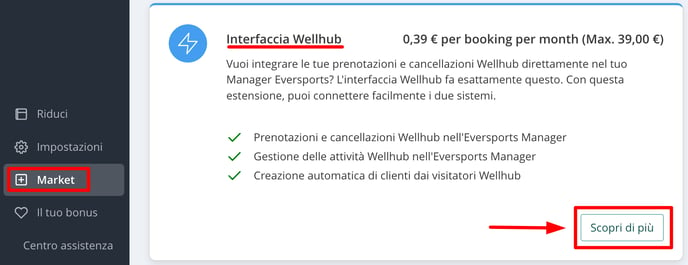
2. Attiva le attività per Wellhub
Puoi decidere quali lezioni o allenamenti vuoi attivare per Wellhub.
Per attivare un’attività per Wellhub, devi andare alle impostazioni dell’attività.
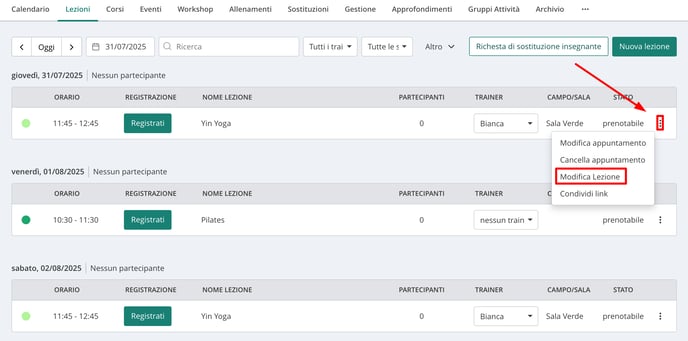
Nella scheda Regole > Regole di registrazione delle impostazioni dell’attività, trovi l’opzione Prenotazioni da aggregatori.
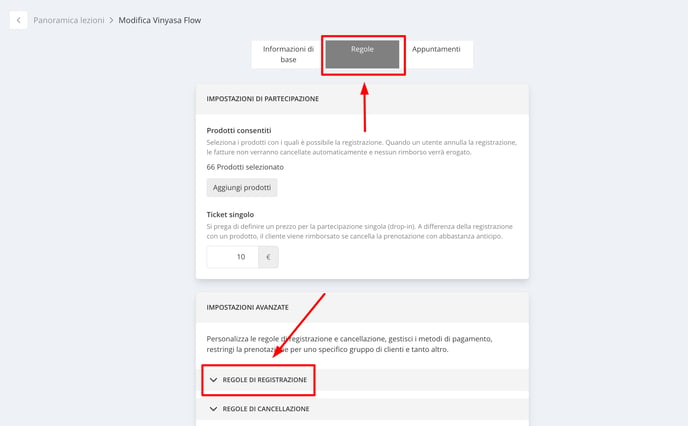
Qui puoi modificare l’impostazione su Consenti prenotazioni con aggregatori se desideri offrire tutte le sessioni di quell’attività su Wellhub.
È anche possibile limitare il numero di posti che vuoi riservare ai clienti Wellhub.
3. Mostrare più sedi su Wellhub
Se hai più sedi nel tuo Eversports Manager, è necessario creare delle sale (stanze) affinché Wellhub possa visualizzarle correttamente.
Come aggiungere una sala nel tuo Eversports Manager?
- Puoi aggiungere le sale andando su Impostazioni > Profilo.
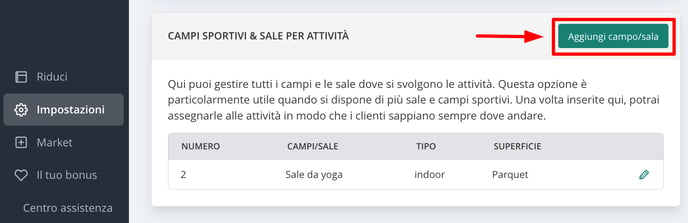
- Ti consigliamo di usare un nome semplice, ad esempio: Sala Yoga Est o Ovest, ecc.
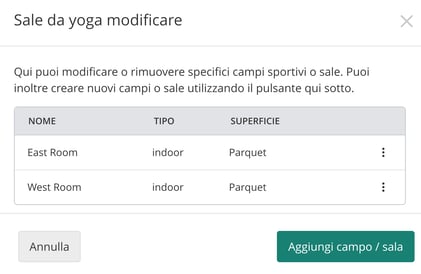
-
Seleziona la sala per le tue attività:
Nel tab Date delle tue attività, è necessario selezionare la sala per ogni sede.
Nota: Wellhub ha recentemente cambiato nome da Gympass. Ti informiamo che Gympass e Wellhub si riferiscono alla stessa organizzazione.
Stiamo attualmente aggiornando la nostra terminologia su tutte le piattaforme per riflettere questo cambiamento.
4. Informa il supporto di Wellhub
Wellhub deve sapere che hai attivato questa interfaccia.
Invia un messaggio al tuo referente Wellhub per informarli dell’attivazione.
Per attivare l’API, Wellhub ha bisogno di 2 ID:
-
UUID della sede
-
UUID della società
Vai su Impostazioni > Aggregatori per trovare le informazioni necessarie per il supporto dell’aggregatore.
Clicca sul pulsante di copia per copiare i dati e incollali nel messaggio al supporto Wellhub: in questo modo potranno attivare l’API dal loro lato.
Se hai più sedi e hai creato delle sale per ciascuna, informa Wellhub sui nomi delle sale per ogni sede.
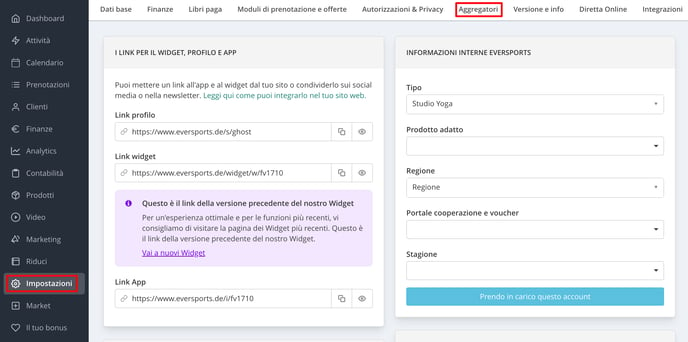
(insert MC Screen /Callout)
5. Come funziona l’API
Sincronizzazione delle attività
Non appena l’API viene attivata da Wellhub (riceverai un’email di conferma), le prenotazioni e le cancellazioni verranno sincronizzate automaticamente.
Attenzione: quando aggiungi nuove attività o modifichi i dettagli di un'attività esistente (come il limite per aggregatori o il numero massimo di partecipanti), la sincronizzazione dei dati non avviene in tempo reale, ma circa ogni 30 minuti.
Sincronizzazione di prenotazioni e cancellazioni
Quando i clienti prenotano o cancellano tramite Wellhub:
-
Le prenotazioni o cancellazioni vengono trasferite direttamente nel tuo Eversports Manager.
-
Le prenotazioni sono visibili nella sezione Check-in delle attività, insieme a quelle dei tuoi clienti diretti.
-
Le prenotazioni Wellhub selezionano automaticamente il prodotto Wellhub e non possono essere cancellate manualmente da un’attività.
-
Quando cancelli un’attività, Wellhub viene automaticamente informato della cancellazione, così che possano avvisare i loro clienti.
-1.png?width=688&height=68&name=downloads.intercomcdn.comio20009354425bea270382d8efdccf28f7dScreenshot+(37)-1.png)
Clienti da Wellhub
- Quando qualcuno prenota tramite Wellhub:
- Viene creato un profilo cliente nel tuo Eversports Manager.
- L’ID dell’aggregatore viene salvato nel profilo per associare automaticamente tutte le prenotazioni future dello stesso utente.
- Se un cliente esiste già nel tuo sistema:
- Puoi aggiungere manualmente l’ID Wellhub:
- Vai al profilo del cliente
-
Nella scheda Dettagli, trova la sezione ID cliente dagli aggregatori
-
Clicca sui tre puntini e inserisci l’ID Wellhub
- Puoi aggiungere manualmente l’ID Wellhub:

-
Se un cliente esiste già nel tuo sistema:
-
Puoi aggiungere manualmente l’ID Wellhub:
-
Vai al profilo del cliente
-
Nella scheda Dettagli, trova la sezione ID cliente dagli aggregatori
-
Clicca sui tre puntini e inserisci l’ID Wellhub
-

Questo garantisce che le prenotazioni future vengano assegnate al profilo esistente invece di creare duplicati.
Ti auguriamo tanto successo con la tua integrazione di Wellhub!
-1.png?height=120&name=Logo%20Eversports%20Horizontal%20(1)-1.png)


